1.0 Apresentação:
A Qualit visando a facilidade de você possuir sistemas integrados, desenvolveu uma ferramenta para lhe ajudar a realizar a cobrança de seus clientes, a partir do momento em que o cliente entra na lista de devedores, o sistema vai entrar em ação com sua tecnologia, aplicando ao título para uma régua de cobrança definida a partir de sua política de cobrança e seu tempo de carência. Seus funcionários que participam dessa delicada operação da empresa, vão encontrar no Qualit Gestão de Cobrança uma ótima ferramenta para operar a sua inadimplência com ainda mais profissionalismo e padronização, veja alguns benefícios de se utilizar o nosso sistema:
- Redução do tempo de cobrança.
- Profissionalismo, a partir do momento em que o cliente percebe que você aplica uma política de cobrança eficaz, ele vai ficar menos propício a entrar novamente na inadimplência.
- Registro de todas as ações, inclusive com informações de históricos de ações já realizadas.
- Diversos relatórios, inclusive da posição do que foi realizado no mês, e o que está pendente para o próximo mês.
- Total integração com o financeiro.
- Diversas cartas geradas a partir do nosso sistema.
- Aplicação de Scripts para todos os colaboradores.
1.1. Ações de Cobrança: Essa rotina é aonde o sistema vai listar todas as ações que a equipe realizou ou está pendente de realização, existem vários filtros para lhe ajudar a filtrar as ações que você deve realizar.
2.0 Apresentação da tela de Ações de Cobrança:
Para acessar essa rotina siga os passos: Movimentação | Ações de Cobrança:
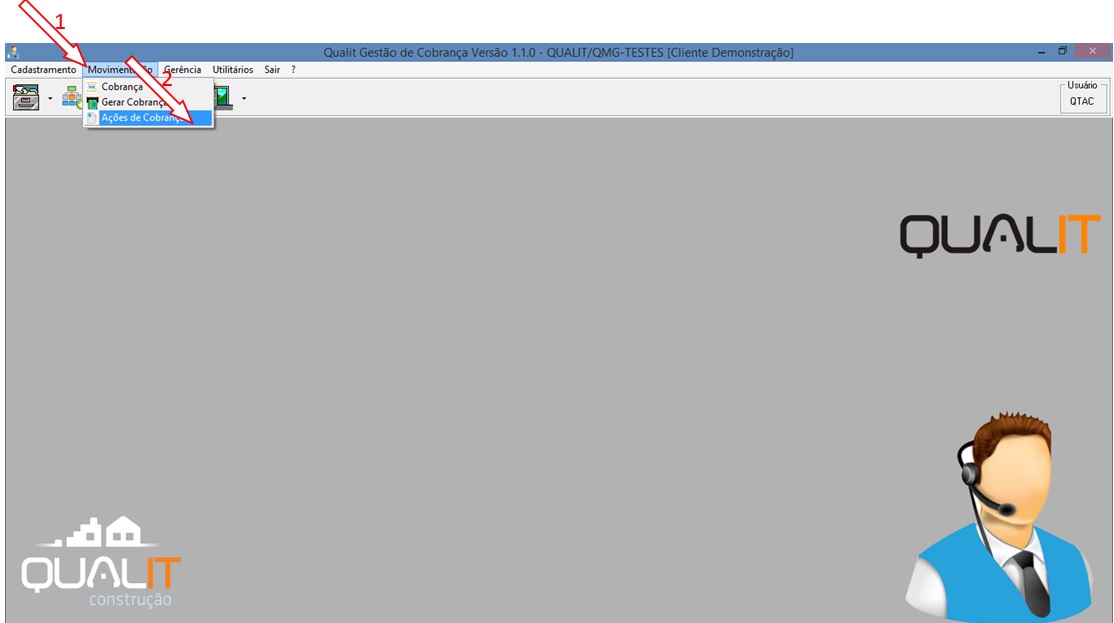
Em seguida o sistema vai apresentar a tela principal do sistema, vamos detalhar ainda mais:
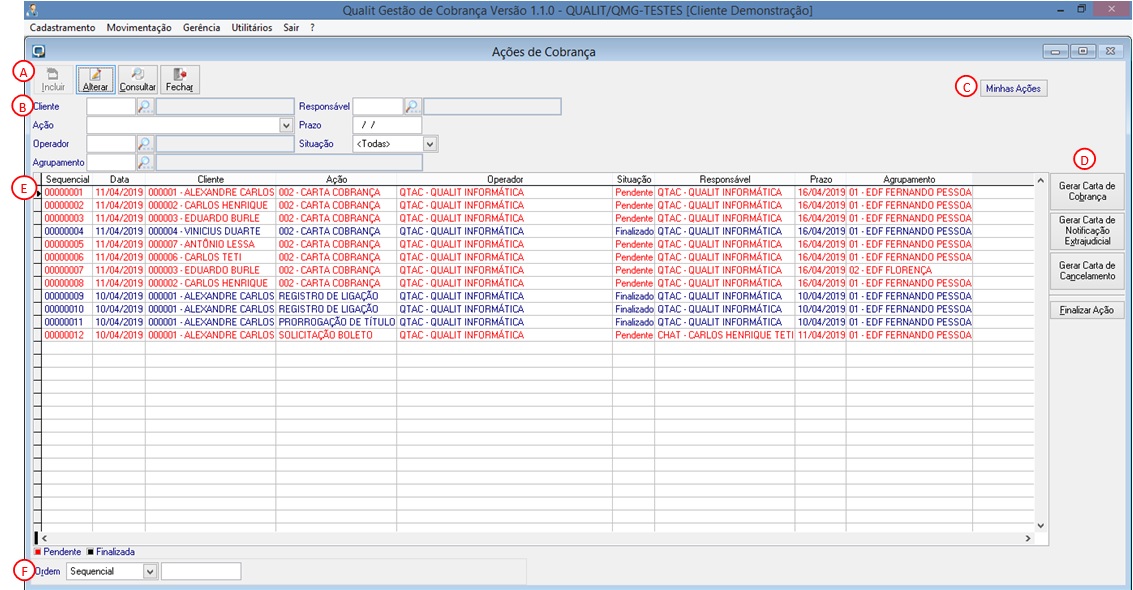
A- Botões de Manutenção das ações:
– Inclusão está inabilitado pois o sistema gera as ações automaticamente a partir de outras rotinas.
– Alterar o registro atual.
– Consultar o registro atual.
B- Filtros das ações:
– Por cliente.
– Por responsável pela ação.
– Por tipo de ação.
– Por prazo de execução da ação.
– Pelo operador do sistema.
– Pela situação da ação.
– Pelo Agrupamento de centro de custo da ação.
C- Filtro de ação do usuário logado.
D- Botões secundários de execução das ações:
– Gerar carta de cobrança da ação selecionada.
– Gerar carta de notificação extrajudicial.
– Gerar carta de cancelamento.
– Finalizar a ação selecionada.
E- Janela com a listagem de ações, com as informações:
– Sequencial da ação.
– Data que a ação foi gerada.
– Cliente
– Tipo da ação.
– Operador da ação.
– Situação da ação.
– Responsável pela ação.
– Prazo de execução da ação.
– Agrupamento da ação.
2.1. Executando a ação: Carta de Cancelamento:
Essa ação o sistema de cobrança gera a carta em PDF, e envia para o cliente automaticamente, para acessar essa rotina siga:
Movimentação | Ações de Cobrança.
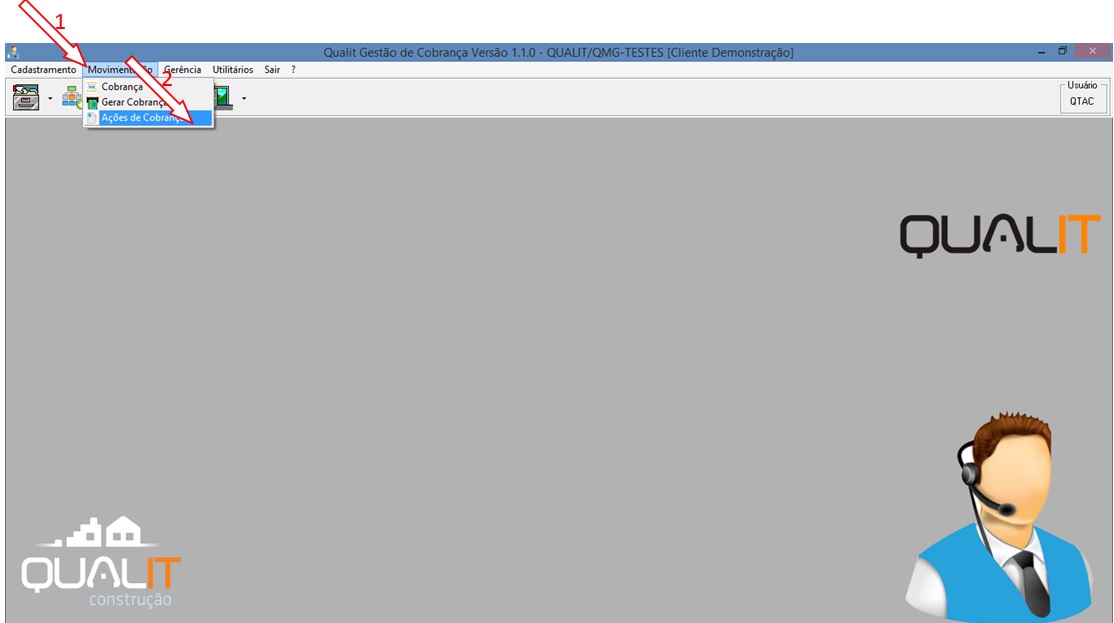
Em seguida filtre esse tipo de ação:
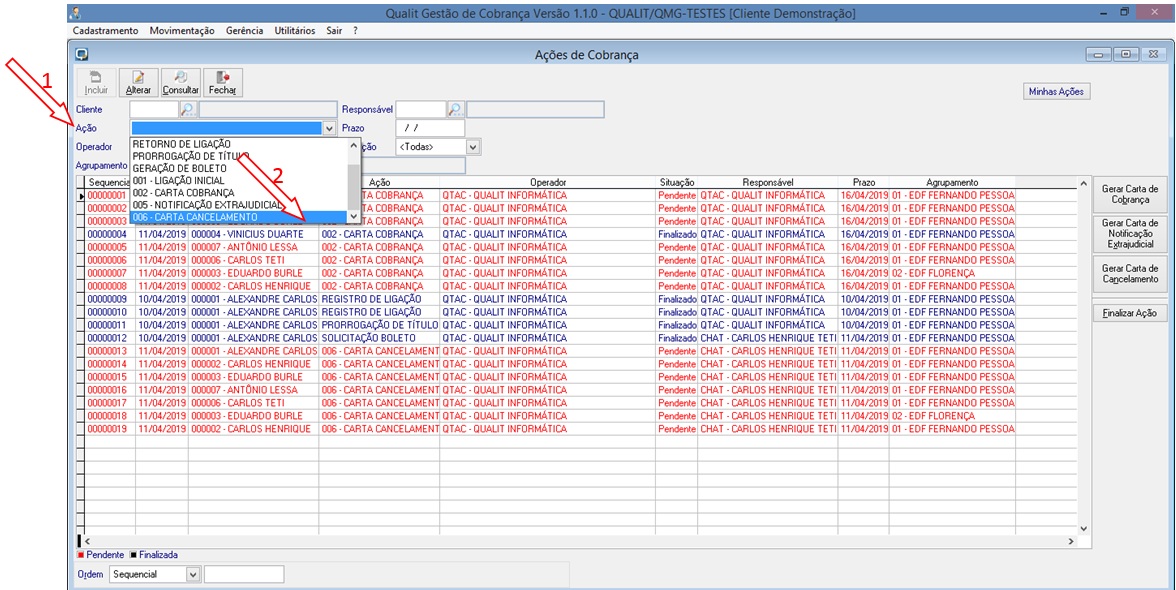
Depois selecione o registro e clique em <Gerar Carta de Cancelamento>
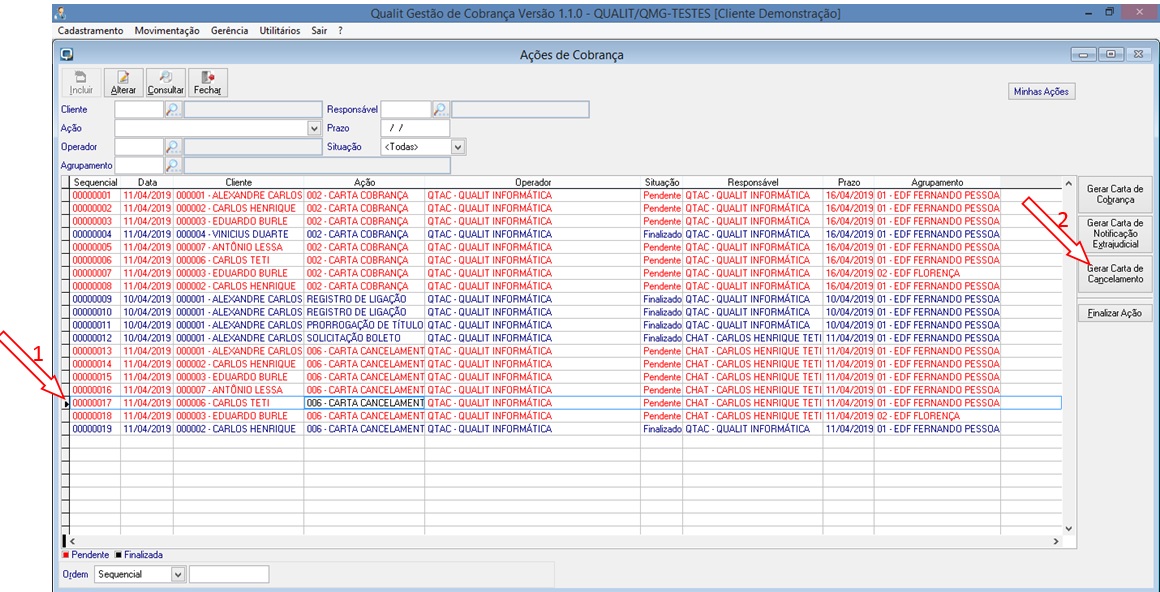
Em seguida o sistema vai abrir a seguinte tela:
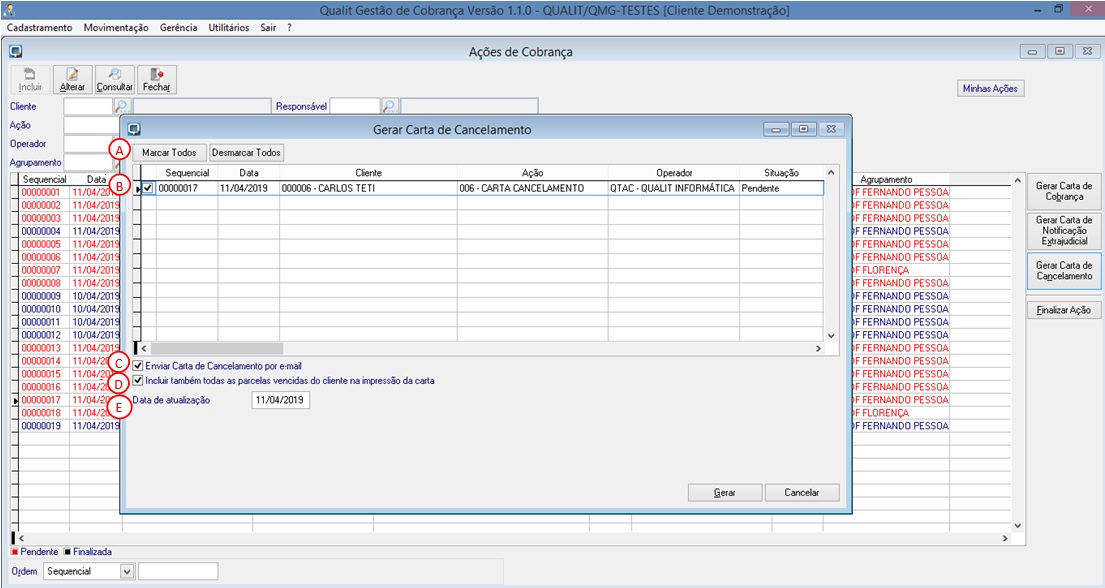
A- Marcar ou Desmarcar todos os registros de carta de cancelamento selecionado na janela.
B- Listagem das cartas (caso você escolha enviar várias cartas).
C- Enviar carta por e-mail, caso desmarcado, o sistema permite imprimir.
D- Incluir na carta títulos vencidos, porém que não chegaram nessa etapa de cancelamento.
E- Data de atualização da carta.
Confirmando os itens acima, e clicando em Gerar o sistema vai apresentar a seguinte tela:
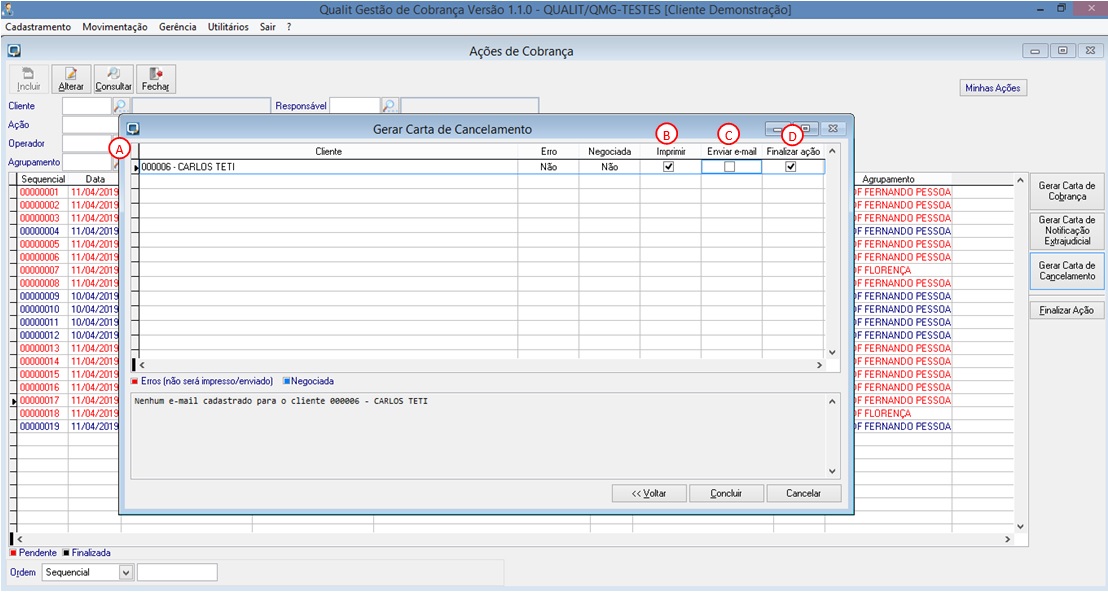
A- Nome do Cliente.
B- Opção para você imprimir.
C- Opção de você enviar a carta por e-mail.
D- Finalizar a ação automaticamente.
Escolhendo as opções acima, e clicando em concluir o sistema apresenta:

Como vimos acima, você pode imprimir o modelo configurado para sua empresa na fase de implantação do sistema, ou enviar o mesmo modelo em PDF, por e-mail.
